
L'éditeur php Yuzai vous présente la solution au problème selon lequel l'affichage sans fil Win11 ne peut pas être installé. Avec la sortie de Windows 11, de nombreux utilisateurs ont signalé des problèmes liés à l'impossibilité d'installer des écrans sans fil sur le nouveau système. Cela peut être dû à une incompatibilité de pilote ou à des problèmes de paramètres système. Dans cet article, nous expliquerons en détail comment résoudre le problème de non-installation du moniteur sans fil Win11 et proposerons des solutions pratiques pour vous permettre d'utiliser le moniteur sans fil en douceur.
Le moniteur sans fil Win11 ne peut pas être installé
1. Connectez-vous à Internet
Parfois, les utilisateurs oublient de se connecter à Internet avant l'installation. C'est le moyen le plus rapide et le plus simple d'installer la fonctionnalité complémentaire du moniteur sans fil.
Nous vous recommandons donc d'essayer de vous connecter et de recharger le processus. Sinon, continuez à lire le guide.
2. Essayez différentes ressources Internet
Si la première solution échoue, cela peut être dû à une erreur accidentelle ou à une mauvaise connexion Internet. La deuxième étape consiste à essayer de vous connecter à une autre source Internet.
Comme vous pouvez le constater, les deux premières options ne prennent que quelques secondes, garantissant que votre installation d'affichage sans fil est entièrement préparée.
3. Utilisez l'invite de commande
1. Appuyez sur la touche Windows, tapez cmd, cliquez dessus avec le bouton droit et sélectionnez Exécuter en tant qu'administrateur.
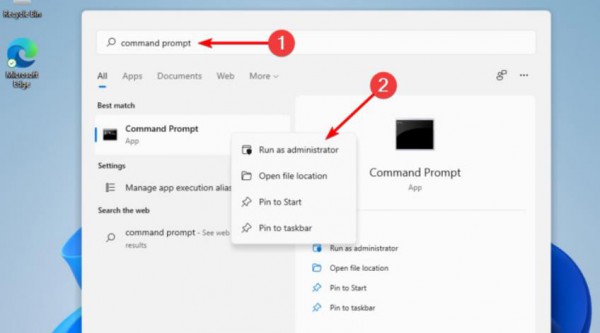
2. Dans la fenêtre contextuelle, tapez la commande suivante et appuyez sur Entrée :
1DISM /Online /Add-Capability /CapabilityName:App.WirelessDisplay.Connect~~~~0.0.1.0
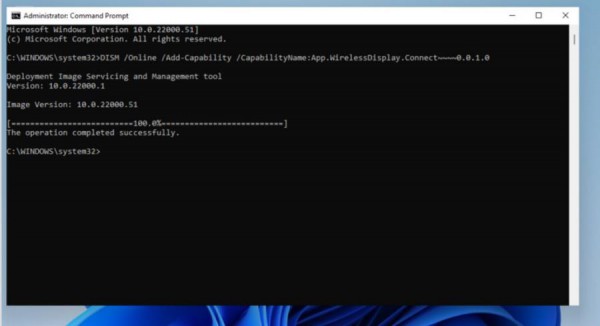
3. Lorsque l'invite de commande effectue l'installation, vous pouvez visualiser la progression dans le menu de l'application Paramètres.
4. Vous pouvez également suivre les étapes ci-dessous pour exécuter la commande ci-dessus à l'aide de PowerShell.
5. Recherchez PowerShell et sélectionnez Exécuter en tant qu'administrateur.
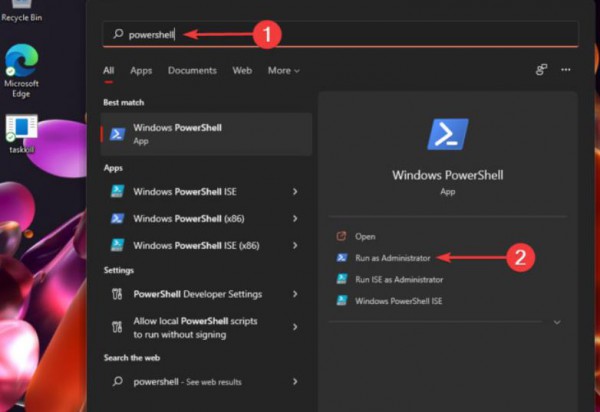
6. Dans la fenêtre contextuelle, tapez la commande que nous avons également mentionnée dans l'invite de commande.
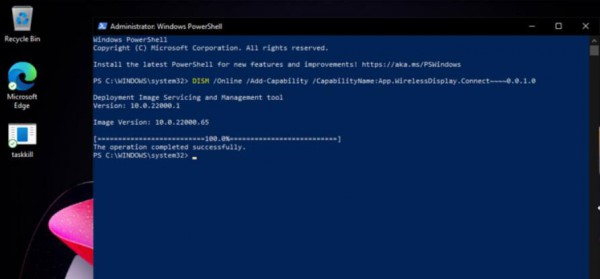
7. Donc, si l'installation de votre moniteur sans fil échoue, ce sont les options les plus précieuses. Comme vous pouvez le constater, ils ne sont pas compliqués, vous n'avez donc pas besoin d'être un expert pour les réaliser rapidement.
4. Fermez la connexion de mesure
1. Ouvrez les paramètres.
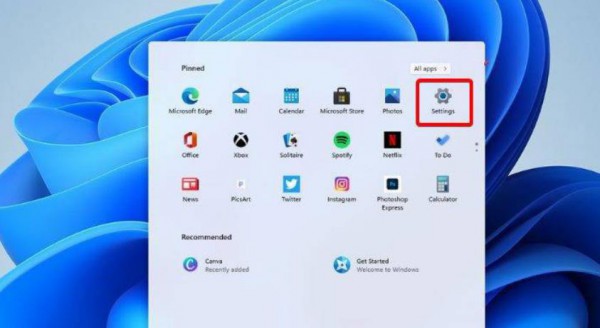
2. Accédez à Réseau et Internet et sélectionnez Propriétés.
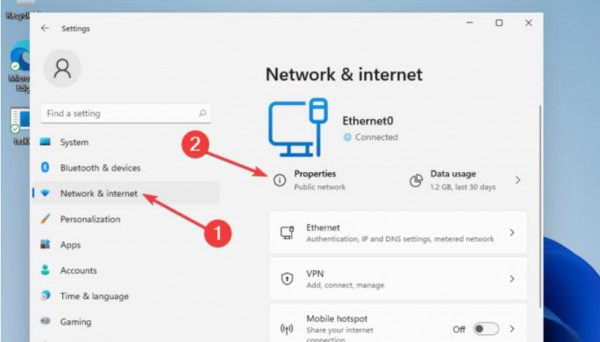
3. Faites défiler vers le bas et appuyez sur le bouton bascule pour définir la connexion Medium Ettered sur Off.
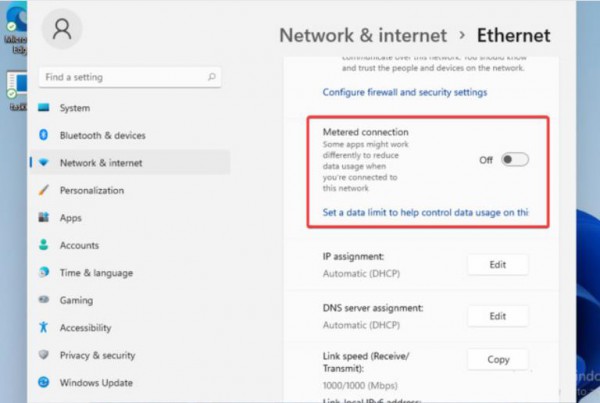
4. Essayez à nouveau d'installer l'écran sans fil.
Ce qui précède est le contenu détaillé de. pour plus d'informations, suivez d'autres articles connexes sur le site Web de PHP en chinois!
 Il n'y a pas d'option WLAN dans Win11
Il n'y a pas d'option WLAN dans Win11
 Comment ignorer l'activation en ligne dans Win11
Comment ignorer l'activation en ligne dans Win11
 Win11 ignore le didacticiel pour se connecter au compte Microsoft
Win11 ignore le didacticiel pour se connecter au compte Microsoft
 Comment ouvrir le panneau de configuration Win11
Comment ouvrir le panneau de configuration Win11
 Introduction aux touches de raccourci de capture d'écran dans Win11
Introduction aux touches de raccourci de capture d'écran dans Win11
 Windows 11 mon ordinateur transfert vers le tutoriel de bureau
Windows 11 mon ordinateur transfert vers le tutoriel de bureau
 Solution au problème selon lequel le logiciel de téléchargement Win11 ne peut pas être installé
Solution au problème selon lequel le logiciel de téléchargement Win11 ne peut pas être installé
 Comment ignorer la connexion réseau lors de l'installation de Win11
Comment ignorer la connexion réseau lors de l'installation de Win11